آوت لوك 2000
عمليات متقدمة في البريد الالكتروني من خلال أوتلوك 2000
|
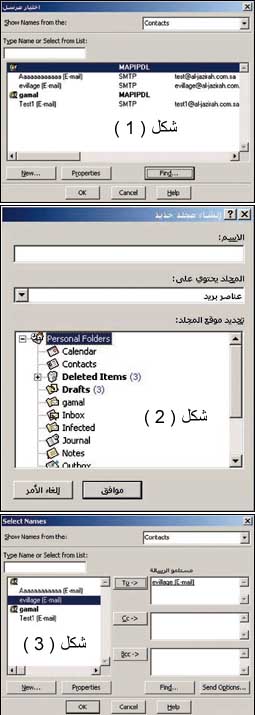
إعداد جمال السيد عزب
(1) عمليات الإرسال:
اختيار حساب الارسال. هذه العملية عندما يكون لديك أكثر من حساب بريد الكتروني وتريد ارسال الرسالة من حساب محدد.. لأنه عند الارسال المباشر يتم الارسال من الحساب الافتراضي.. لذا يمكنك ذلك من زر جديد ثم رسالة بريد الكتروني ثم من نافذة الارسال من حقل من.. From وإذا لم يكن ظاهراً يمكنك اظهاره من قائمة عرض View ثم تعلم خيار حقل من From نضغط على زر من From ستظهر نافذة الحسابات اختر احداها ثم موافقة Ok.
(2) انشاء مجلد جديد:
يمكنك انشاء مجلد جديد في أوت لوك 2000 حيث يمكنك من تصنيف البريد الوارد ومهام أخرى سيأتي شرحها، وذلك حسب الأشخاص أو الادارات إذا كنت في شركة مثلاً..
من قائمة ملف File نختر جديد ومن القائمة الفرعية نختر المجلد ستظهر نافذة انشاء مجلد الحقل الأول «الاسم» اختر اسم مثال «المدير» ثم في حقل «المجلد يحتوي على» ثم من القائمة نختر عناصر بريد، وفي المربع الكبير الموضح بالشكل «2» نختر المكان الذي نضع فيه المجلد ويفضل أن يكون على المجلد الرئيس مع ملاحظة أنه يمكنك عمل مجلدات فرعية متداخلة.
(3) دفتر العناوين:
في أوت لوك 2000 يمكنك حفظ بيانات الأشخاص بشكل تفصيلي فيما يسمى بقائمة الجهات، وعند الارسال بالبريد يمكنك الاختيار من هذه الجهات والتي يكون بها عناوين بريد الكتروني ولفتح نافذة الاختيار تضغط زر إلى أو cc أو زر دفتر العناوين من شريط الأدوات التي تشبه الكتاب المفتوح ستفتح نافذة أول حقل فيها لاختيار مصدر الأسماء من Contacts الجهات أو outlok address bookيعني قائمة عناوين أو تلوك من النافذة التي بشكل «3» نلاحظ ظهور العناوين في الجهة اليسرى وثلاثة حقول في الجهة اليمنى نختر العنوان ثم نضعه في إلى to أو نسخه الى cc أو نسخه صماء Bcc ثم نضغط زر ok نلاحظ ادراج اسم المرسل له بالحقل أو الحقول التي تم اختيارها ولاضافة عناوين يمكن ضغط زر جديد New من نافذة العناوين لادخال بيانات جهة جديدة والتي سيأتي شرحها في حلقات أخرى بالتفصيل.
(4) عملية انشاء القواعد بالمعالج:
إن معالج القواعد هام جداً لانشاء القواعد التي تفيد بشكل ممتاز في عملية فرز البريد الالكتروني بشكل أتوماتيكي.
من قائمة أدوات tools ثم معالج القواعد ستفتح نافذة معالج القواعد. اضغط جديد ستفتح نافذة نوع القاعدة ثم المتغير الخاص بها مثال:
قاعدة: نقل الرسائل الجديدة الواردة من شخص معين في المربع العلوي يقابله في المربع السفلي نص تطبيق هذه القاعدة بعد وصول الرسالة من قائمة توزيع أو أشخاص أي نختار من قائمة العناوين ثم يتم نقل هذه الرسالة الى مجلد معين.
ننقر نص من قائمة توزيع أو أشخاص لنختار الشخص المراد فرز بريده الوارد هذا يعني أنه يجب أن يكون العنوان مسجلا لديك وهذا سنشرحه في هذه الحلقة لنختار العنوان ثم ننقر نص مجلد معين لنحدد أين يحفظ الرسائل ستفتح نافذة المجلدات لنختار المجلد المراد الحفظ فيه.
ونضغط زر موافق ok ثم ننقر التالي لاضافة شروط بالنقر بالماوس في المربع الذي أمام الشرط على هذه الرسالة مثل أن يكون اسمي في المربع الى و أو مع كلمات معينة في الموضوع أو بحجم معين ونلاحظ أن لكل شرط له معاملات معينه في المربع السفلي إنقر التالي لتظهر صفحة بعنوان ماذا تريد أن تفعل بهذه الرسالة غير نقلها لمجلد؟ وهناك خيارات عديدة ومتنوعة مثل ارسال رسالة أو ارسال رسالة صوتية كأن يقول وصلت رسالة من فلان أو إعادة ارسالها لشخص آخر وهكذا وذلك بنقر الخيار بالماوس وادخال القيمة المقابلة في المربع السفلي وننقر التالي لتظهر صفحة بعنوان اضافة أي استثناء إذا لزم الأمر أي رفض الرسالة في حالة شرط من هذه الشروط أن تدخل في هذا المجلد، أنقر التالي لتظهر صفحة تسمى القاعدة.. وتشغيل القاعدة على الموجود أم لا وكذلك تشغيل القاعدة من الآن حيث يمكن انشاء القاعدة وتركها بدون تشغيل.. مع ملاحظة أنه يمكن اعادة تسمية أو تعديل أو نسخ القواعد وتصديرها واستيرادها من النافذة من زر خيارات.. ثم استيراد أو تصدير وعند الانتهاء تنقر زر موافق والخروج من المعالج.
(5) عملية البحث عن الرسائل:
لكي تصل لرسائلك بسهولة.. عليك أن تضف الرسائل في مجلدات ويفضل عمل قواعد فرز تلقائي كما تم شرحه سابقاً.. ويمكنك البحث عن الرسائل بأي معلومة من الرسالة مثل العنوان والمحتوى.. إلخ في مجلد واحد أو أكثر.. وللبحث عن رسالة أنقر زر البحث من شريط الأدوات سيظهر مساحة بحث فوق علبه الوارد، في مربع البحث عن أكتب نص ما الذي تبحث عنه ثم أنقر البحث الآن.. سيبحث في كل الرسائل ويعطيك قائمة بالرسائل التي توافق شروط البحث، تحت نفس الحقل هناك نص انتقل للبحث المتقدم أنقره بالماوس ستفتح نافذة لكي تبحث بشكل متقدم كما موضح بالشكل «4» وهذه النافذة تمكنك من البحث في أي عنصر من عناصر أوتلوك وليس البريد فقط، وتمكنك هذه النافذة من البحث في عنصر ما من عنصر الرسالة مثل عنوان معين أو كلمة معينة أو تاريخ محدد أو التي تضمن مرفقان أو التي تتضمن أو في فئات الرسائل.. أو التي ذات حجم معين.. إلخ..
إغلق النافذة من زر «x» وكذلك مساحة البحث من زر الاغلاق «x».
.....
الرجوع
.....
|
|
|
|
توجه جميع المراسلات التحريرية والصحفية الى
chief@al-jazirah.com عناية رئيس التحرير
توجه جميع المراسلات الفنية الى
admin@al-jazirah.com عناية مدير وحدة الانترنت
Copyright 2002, Al-Jazirah Corporation, All rights Reserved
| 
